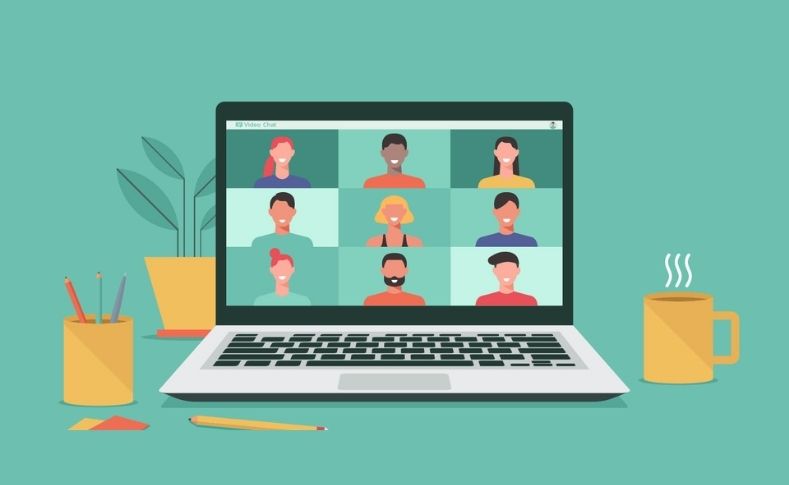
Z nařízení vlády je od středy 14. října 2020 zavedena na celé škole DISTANČNÍ VÝUKA. Všichni žáci tedy od zítřka zůstávají doma a budou se vzdělávat na dálku.
Pro vzdělávání distančním způsobem
Nápověda a výuka pro Microsoft Teams
Novela č.349/2020 Sb
Jděte na stránku login.microsoft.com a přihlaste se ke školnímu účtu.
Zobrazí se Vám domovská stránka stránka Office 365. Vyberte si ikonu Teams.
Při spuštění Vám aplikace nabídne desktopovou instalaci nebo webovou aplikace. Vyberte si, kterou verzi chcete (pokud používáte domácí počítač je lepší instalace, ale můžete použít obojí).
Teď jste se dostali do prostředí Teams. Po levé straně máte ikony pro jednotlivé aktivity. Aktuální obrazovka zobrazuje ikonku Týmy. V tomto prostředí máte týmy pro jednotlivé předměty. (Na vaší obrazovce budou týmy Vašich aktuálních předmětů). Vždy si vyberete v jakém aktuálním týmu chcete pracovat tím, že na něj poklepete.
Kliknutím na dlaždici daného předmětu se dostanete do týmu daného předmětu. Hlavní stránka je zeď, na které se zobrazují všechny aktivity a příspěvky, můžete zde vést konverzaci, která je přístupná všem členům týmu, vidíte tu plánované schůzky (on line hodiny), zadání úkolů.
Můžete kliknout buď na konkrétní zadání na hlavní stránce nebo na záložku zadání v daném týmu a objeví se Vám konkrétní zadání.
Na plánovanou schůzku Vás Teams upozorní. Najdete ji také na hlavní stránce Týmu nebo v kalendáři.
Ve školském zákoně byla novelou vyhlášenou pod č. 349/2020 Sb. stanovena pravidla pro vzdělávání distančním způsobem v některých mimořádných situacích uzavření škol či zákazu přítomnosti žáků.
Při synchronní výuce je učitel propojen s žáky prostřednictvím nějaké komunikační platformy v reálném čase. Skupina ve stejný čas na stejném virtuálním místě pracuje na stejném/podobném zadání.
Častou formou této výuky je např. realizace on-line hodin pomocí videokonferenčních nástrojů dle předem stanoveného rozvrhu. (V případě naší školy MS Teams.)
Při synchronní on-line výuce je nepřipojení se k on-line přenosu považováno za absenci, pokud s žákem či jeho zákonným zástupcem nebyl individuálně dohodnut jiný způsob zapojení. Pro omlouvání absence v obecné rovině platí to stejné, co pro prezenční výuku.
Tuto absenci je dle Školního řádu Středního odborného učiliště zemědělského nutné omluvit do 3 kalendářních dnů.
Pro omluvení absence v on-line hodinách postupujte prosím následujícím způsobem:
K omluvení absence slouží Omluvný list, do kterého zákonný zástupce zapíše datum, důvod absence a podepíše se.
Scan/foto Omluvného listu zašlete prosím na email příslušného třídního učitele (najdete na webu školy).
Při asynchronní výuce pracují žáci v jimi zvoleném čase vlastním tempem na zadaných úkolech. Může být realizována např. tak, že učitel posílá zadání samostatné nebo skupinové práce prostřednictvím určeného komunikačního nástroje (v případě naší školy MS Teams, Bakaláři).
Žáci domluveným způsobem a ve stanoveném termínu vypracované zadání odevzdávají.
Jedná se o takový způsob vzdělávání, který neprobíhá přes internet a k realizaci nepotřebuje ve větší míře digitální technologie.
Nejčastěji se jedná o samostudium a plnění úkolů z učebnic a učebních materiálů. Může se také jednat o plnění praktických úkolů dle přirozených podmínek žáků v domácím prostředí – řemeslné práce, projekty zaměřené na samostatnou práci žáka.
Zadávání probíhá písemně, telefonicky, ve specifických případech i osobně.